用CAD绘制装配阀体的密封圈
用CAD绘制装配阀体的密封圈
CAD可以绘制各种各样的图案,装配阀体是我们经常需要进行绘制的一个图形。而装配阀体通过各种各样的小零件组成。我们现在就通过对装配阀体各小零件的绘制方法进行介绍从而帮助大家掌握装配阀体的绘制步骤和操作。那么今天我将继续给大家讲解阀体的装配零件—密封圈,具体的绘制步骤如下。
1.首先我们打开CAD,打开“阀体装配图”文件,在图层特性管理器面板中新建一个图层,命名为“密封圈”。隐藏其它图层图形。将视图环境切换至“西南等轴测”,输入圆柱体命令“CYL”以(0,0,0)为圆心绘制半径为20、12.5,高为8的圆柱体。
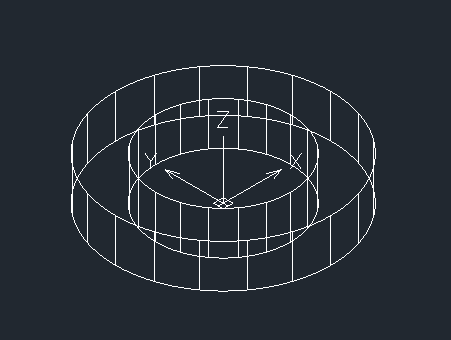
2.然后输入差集命令“SUB”,选择大的圆柱体空格后再选择小的圆柱体空格删除,最后输入并集命令“UNI”合并圆柱体。
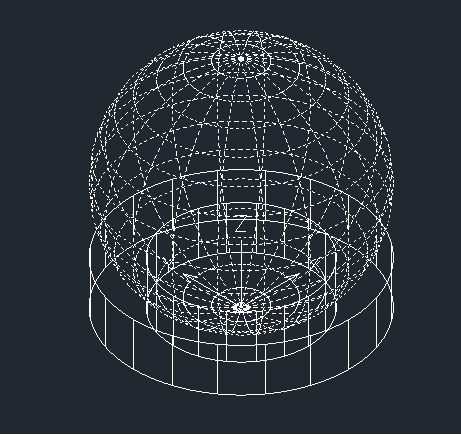
3.接着输入“SPH”,调出球命令,以(0,0,20)为球心绘制半径为20的球体。
4.输入“SUB”调出差集命令先选择合并后的长方体后空格再选择球体空格,最后密封圈绘制完成了。
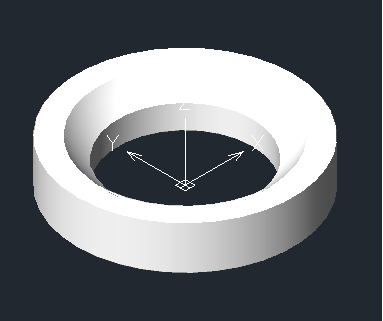
以上就是CAD建模密封圈的步骤,阀体剩下的装配零件我将在之后篇章中一一进行讲解,感兴趣的朋友请关注我们把
推荐阅读:国产CAD
推荐阅读:用CAD绘制花瓣形的圆创意图形(2)




























